OEM分区
【2018最新】efioem恢复分区-word范文模板 (6页)

本文部分内容来自网络整理,本司不为其真实性负责,如有异议或侵权请及时联系,本司将立即删除!== 本文为word格式,下载后可方便编辑和修改! ==efioem恢复分区篇一:GPT磁盘各分区作用详解用于引导Windows的GPT磁盘(预装Win8电脑)各分区作用详解随着预装Win8电脑大量涌向市场,UEFI+GPT这一标准组合受到了更大范围的关注。
UEFI+GPT无疑是未来的发展趋势,所以我们有必要先来了解一下用于引导Windows的GPT分区结构的磁盘中一些特殊分区的作用。
使用Windows安装程序默认创建的分区当我们在GPT中安装Windows8/7,并且使用Windows安装程序对硬盘进行重分区操作时默认将创建下表所示的几个分区。
的方法可参考《Diskpart工具应用两则:MBR/GPT分区转换 & 基本/动态磁盘转换》。
当Windows 8 系统无法正常启动时也会自动故障转移至WinRE。
在Windows7中WinRE和Windows安装分区在同一个分区,并没有单独拿出来。
Win8中微软默认将WinRE和Windows 安装分区分离,目的应该是最大程度保证WinRE的可靠性。
在MBR硬盘上安装Windows 8时,你会发现系统保留分区的大小由Win7时的100MB扩大到了350MB,这多出来的空间就是用于保存WinRE 映像的。
第二个分区是存放系统引导文件的分区,这是实现UEFI引导所必须的分区。
第三个MSR分区,这是微软保留分区,目前尚不清楚其具体作用。
已知将基本磁盘转换为动态磁盘是该分区将发挥作用。
第四个就是我们安装系统是要选择的目标分区。
其实际容量=你指定的容量-前面几个分区容量。
如果只考虑系统的正常启动,那么EFI系统分区(第二个)和Windows安装分区(第四个分区)这两个分区是必须的。
预装Windows 8的品牌机默认分区(以联想某型号为例)在预装Win8的品牌机中同样会看到上表中所示的这些分区,不过其大小可能会有所不同,同时你可能还会看到其他的隐藏分区。
查看联想隐藏分区(EISA分区OEM分区)
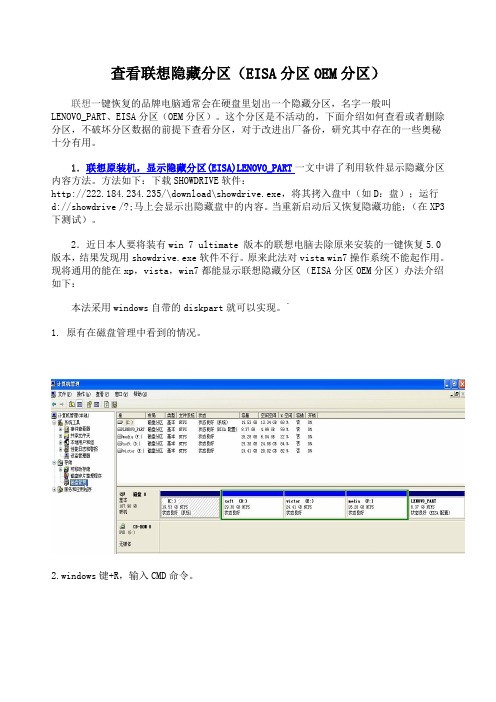
查看联想隐藏分区(EISA分区OEM分区)联想一键恢复的品牌电脑通常会在硬盘里划出一个隐藏分区,名字一般叫LENOVO_PART、EISA分区(OEM分区)。
这个分区是不活动的,下面介绍如何查看或者删除分区,不破坏分区数据的前提下查看分区,对于改进出厂备份,研究其中存在的一些奥秘十分有用。
1.联想原装机,显示隐藏分区(EISA)LENOVO_PART一文中讲了利用软件显示隐藏分区内容方法。
方法如下:下载SHOWDRIVE软件:http://222.184.234.235/\download\showdrive.exe,将其拷入盘中(如D:盘);运行d://showdrive /?;马上会显示出隐藏盘中的内容。
当重新启动后又恢复隐藏功能;(在XP3下测试)。
2.近日本人要将装有win 7 ultimate 版本的联想电脑去除原来安装的一键恢复5.0版本,结果发现用showdrive.exe软件不行。
原来此法对vista win7操作系统不能起作用。
现将通用的能在xp,vista,win7都能显示联想隐藏分区(EISA分区OEM分区)办法介绍如下:本法采用windows自带的diskpart就可以实现。
`1. 原有在磁盘管理中看到的情况。
2.windows键+R,输入CMD命令。
3.在命令行输入diskpart,点击enter键。
4. 输入rescan再点击enter键。
5. 输入select disk 0(如果只有一个磁盘就不用输list disk 查看了)点击enter键,选择磁盘0(隐藏分区所在磁盘)。
4.输入list partition,点击enter键。
列出分区,现在就可以看到隐藏分区(6为OEM)了。
5.输入select partition 6,点击enter键。
选择分区6。
就是那个OEM分区。
6. 重新设置分区ID,输入set id=7。
之后就可以查看分区了。
(4为fat32类型的,7为NTFS类型的,是显示出来;隐藏的EISA分区,11为fat32类型的,12为NTFS类型的)(补充:输入delete partition override 删除隐藏分区。
Windows7OEM隐藏分区恢复方案

Windows7OEM隐藏分区恢复方案Windows7 OEM隐藏分区恢复方案一、目标参照Lenovo OEM模式,实现Windows 7从硬盘上隐藏分区中恢复到出厂状态,用户可通过高级恢复方式或在启动时按F8修复计算机触发实现。
二、主要步骤●利用Windows AIK或Windows OPK构建Windows 7应答文件和进行OEM定制;●在参考计算机上安装Windows 7,然后创建安装映像和恢复映像●创建批处理文件,在目标计算机上应用映像,并执行sysprep命令实现Windows 7首次体验●在目标计算机上,两种方式下测试硬盘恢复方案三、前提条件一台技术人员计算机(Windows 7系统,安装Windows AIK、UltraISO 9.3,配置刻录机)一台参考计算机一台目标计算机Windows 7 AIK DVDWindows 7 产品DVD(采用网络下载MSDN Windows 7 Ultimate X86 ISO映像)BenQ 80G移动硬盘一只OEM定制文件夹及图片信息(从网络获取,以Lenovo为样本)刻录机/空白CD/DVD技术人员计算机的主要操作●安装Windows 7 OPK●制作Windows PE的DVD和移动硬盘启动媒介●创建分布式共享,添加OEM定制信息到分布式共享中●构建三个应答文件(AutoUnattend.xml、OOBE.xml、Sysprepunattend.xml)制作Windows PE启动光盘步骤 1:设置 Windows PE 构建环境●单击“开始”,依次指向“所有程序”、Windows OPK 或Windows AIK,右键单击“部署工具命令提示符”,然后选择“以管理员身份运行”。
定位到C:\Program Files\x86\Tools 中●在命令提示符下运行Copype.cmd 脚本copype.cmd x86 c:\winpe_x86●将winpe.wim复制到\Winpe_x86\ISO\sources 文件夹,并将该文件重命名为Boot.wim。
设置OEM恢复分区方法

MBR&GPT硬盘分区类型&属性详解(Win下更改/设置OEM/恢复分区方法)作者:豆豆2014-09-08 09:04分类:Win7技巧、Win8技巧查看:2,713次评论:9条打开Windows系统的磁盘管理,你可能会在硬盘上发现一个或若干个特殊分区,他们一般都带有特殊的标记,并且通常都具有隐藏属性,比如,OEM分区、恢复分区皆如此。
那么这些分区是靠什么表现出特殊属性的呢?而我们又能不能改变这些属性呢?本文就来详细解释这个问题。
为方便理解本文内容,建议先阅读《UEFI+GPT引导基础篇(一):什么是GPT,什么是UEFI?》一文,这篇文章简单介绍了MBR和GPT硬盘分区原理,告诉我们硬盘上各分区的相关信息都存储在各自的分区表中:MBR硬盘分区信息存储在MBR分区表中;而GPT 硬盘分区信息则存储在GPT分区表中,除此之外,GPT硬盘还包含一个PMBR分区表。
本文下面要讲到的东西可以看作是对这些内容的一点扩展,它捎带回答了这两个问题:1、GPT硬盘中存在PMBR分区表和GPT分区表,那么系统凭借什么将其识别为GPT硬盘?2、我们还知道,MBR硬盘也可以实现UEFI引导,那么其用于实现引导的分区(FAT32分区)是不是也有像GPT硬盘中的“EFI系统分区”这样鲜明的标志?MBR硬盘和GPT硬盘使用不同的分区规则,我们先来看MBR硬盘。
MBR硬盘的MBR分区表中包含了硬盘上各主分区的分区信息,每个分区信息中都有一段内容(1字节,即8位)用来表示分区类型。
可以在这里查看分区类型列表(十六进制表示)。
Windows下可识别的分区类型主要有:0x42 表示LDM数据分区0x27 表示恢复分区(WinRE分区、Acer等系统备份分区)。
0x07 表示普通分区(Windows分区、数据分区。
默认分区类型。
)0x12 表示OEM分区(康柏、IBM Thinkpad)。
0x84 表示OEM分区(Intel Rapid Start technology)。
Lenovo C3 C4 系列 电脑使用说明书 ( Win7 )

LenovoC3/C4系列电脑使用说明书 (Win7)重要安全信息:在使用本手册之前,阅读和了解本产品的所有相关安全信息十分重要。
请参阅本产品随附的《安全与保修指南》以获取最新的安全信息。
阅读和了解这些安全信息有助于减少造成人身伤害或损坏产品的风险。
危险:对高度危险要警惕警告:对中度危险要警惕注意:对轻微危险要关注目录重要安全信息第一章电脑硬件使用说明 (1)1.1 电脑前面接口 (2)1.2 电脑侧面接口 (3)1.3 电脑后部接口 (4)1.4 接口说明 (5)1.5 电源连接 (6)1.6 显示器可调角度 (7)1.7 读卡器 (7)1.8 主机的使用方法 (8)1.9 键盘 (9)第二章拯救系统使用说明 (10)2.1 OEM 分区特殊说明 (11)2.2 驱动与随机软件安装方法 (11)2.3 一键恢复 (13)2.4 系统设置 (15)2.5 一键杀毒 (20)第三章软件使用说明 (23)3.1 联想通行证注册 (24)3.2 联想成才学院 (25)3.3 网络保护 (26)3.4 智能测距和智能亮度感应 (31)3.5 联想服务通 (34)1目录第四章常见问题处理 (35)4.1 显示 (36)4.2 声音 (38)4.3 软件问题 (38)4.4 光驱和硬盘 (40)4.5 Windows 特殊说明 (41)4.6 日常维护 (42)2目录1234本章主要内容介绍:电脑硬件介绍电脑连接方法和注意事项请务必仔细阅读。
请注意:所有机型的配置以您购买到的实物为准。
注意:请勿在电脑运行期间开启电脑后盖。
3765489内置麦克风菜单摄像头方向按键硬盘指示灯方向按键无线网卡指示灯显示器开关显示器开/关状态指示灯内置红外接收器(请勿遮挡,部分机型配备)2C3/C4系列电脑使用说明书3C3/C4系列电脑使用说明书USB 接口读卡器接口耳机接口电源开关麦克风接口光驱按钮USB 接口光驱注意:请勿遮挡电脑通风孔,防止电脑因通风不畅而过热。
EMS、ODM、OEM等工厂典型组织架构解析

ODM工厂组织架构特点
采购部门
负责原材料的采购和库存管理, 确保生产所需原材料的供应。
销售部门
负责与客户沟通和协调,提供 产品方案和报价,签订合同等 销售支持工作。
研发部门
负责产品的设计、研发和改进, 拥有专业的设计师和技术人员。
生产部门
负责产品的生产和质量控制, 拥有先进的生产设备和质检流 程。
组织架构的定义和重要性
01
组织架构是组织内部各组成部分之间的排列顺序、联系方式和 协作关系。
02
良好的组织架构能够提高工厂的运营效率和灵活性,降低管理
成本。
组织架构是企业管理体系的重要组成部分,对企业的战略实施
03
和可持续发展具有关键作用。
02 EMS工厂组织架构
EMS工厂概述
EMS工厂(电子制造服务)是一种集成了制造、 组装和测试电子产品的服务的工厂。
人才短缺
随着制造业的转型升级,人才短缺 问题将更加突出,需要加强人才培 养和引进。
如何应对未来挑战
加强研发和创新投入,提高自 主设计和研发能力,以应对市
场变化和客户需求的变化。
加强数字化转型,推进工业互 联网、大数据、人工智能等技 术的应用,提高生产效率和产
品质量。
加强环保和可持续发展战略的 制定和实施,推进绿色生产, 提高企业的社会责任感。
销售部门与客户保持密切 沟通,提供技术支持和售 后服务,确保客户满意度。
生产部门按照研发部门的 设计方案进行生产和质检, 确保产品质量符合要求。
04 OEM工厂组织架构
OEM工厂概述
OEM(Original Equipment Manufacturer, 原始设备制造商)是指生产特定产品或零部件, 并将其贴牌销售给其他厂商的制造商。
将_Windows_RE_安装到手工创建的OEM_分区中

将WindowsRE安装到手工创建的OEM分区中图文教程我们都知道在一些品牌计算机中都内置了恢复系统,使得用户在系统崩溃或重装时能快速的恢复到出厂状态或自备份状态,避免了重做系统要耗费很大精力和时间的问题。
那么非品牌计算机难道就没有一套易用、安全、强大的恢复系统么?WindowsRE可以采用WIM文件方式安装到系统中,也可以将其部署到OEM分区中。
前者的优点是安装步骤特别简单,但是整个恢复系统则会显不太可靠!后者虽然步骤繁琐些,,这种安装方式最大的一个特点是实现了恢复系统的安全性,因为部署在OEM分区中,初级用户或病毒很难侵入或破坏其中的恢复程序。
手工创建OEM分区是一个很复杂的事情,因为只有那些实力雄厚的计算机厂商才会预装这些功能。
闲话少说,今天就让我引领大家来手工创建OEM分区并将WindowsRE安装到OEM分区中。
在开始之前,我们需要先做一些准备工作,首先要有一份WindowsRE,你可以制作成CD,或保存在U盘,甚至是移动磁盘上。
然后将部署WindowsRE的相关文件(这里将名称定义为:Recovery)单独拷贝到一个位置上,这个存储位置可以在一个数据存储分区,或者是U盘,更或者是移动磁盘上。
随自己方便就好,这里我事先将他拷贝到了我制作的WindowsRE的映像文件中(WIM),这个实验中,Recovery实际的位置是“x:sourcerecovery”。
因为经过试验,在创建过程中要临时生成文件,所以如果是直接拷贝到WindowsRE根目录下,并且是以CD方式来运行的,则会导致文件创建失败。
此外,还需要注意一点的就是在操作过程中,程序还会调用Imagex.exe 所以建议单独拷贝一份到拷贝到Recovery目录中。
用于部署WindowsRE和创建OEM分区的相关文件包含在WindowsAIK中,具体路径是“C:ProgramFiles\WindowsAIK\Recovery”。
以上准备工作完成后,就可以开始我们今天的旅程——创建OEM分区、将WindowsRE安装到OEM分区中。
如何显示联想的OEM分区 即一键恢复隐藏磁盘

大家点开磁盘管理发现联想的OEM分区有14G这么多可是我们无法通过正常的Windows 文件管理功能进入隐藏分区那么如何让隐藏分区显示在WINDOWS操作界面上呢
大家打开开始菜单在附件里找到命令提示符右键点击使用管理员权限运行
进入后我们按图所示操作首先输入diskpart.exe 然后输入list disk 就可以看见电脑的磁盘列表了继续输入“select disk 0”,选中当前联机的磁盘。
接着输入“list partition”,会显示该磁盘的所属分区
分区1就是WIN7引导隐藏分区解释一下这个分区(Windows 7安装程序对硬盘进行分区时会强制创建一个100M(200M)分区。
Windows7会将系统引导文件以及WinRE存放在该分区内并将此分区隐藏,这样的目的是为了保护系统引导分区)而分区3就是我们这次的行动的主要目标了
然后输入命令“select partition 3”,使隐藏分区为当前焦点。
输入“detail partition”可查看隐藏分区的详细信息,在此我们了解到该隐藏分区的类型是“12”。
隐藏分区应该是NTFS文件系统,修改为“07”即可显示隐藏分区输入命令“set id=07 override”即可
如图所示
好了大功告成然我们看看成果
如图成功显示了联想的隐藏分区
出于安全考虑如果想继续隐藏该分区07改为12即可(当然你可以在6G空间里塞点自己的“小秘密”再隐藏也行)。
OEM、ODM、OBM、OSM的区别
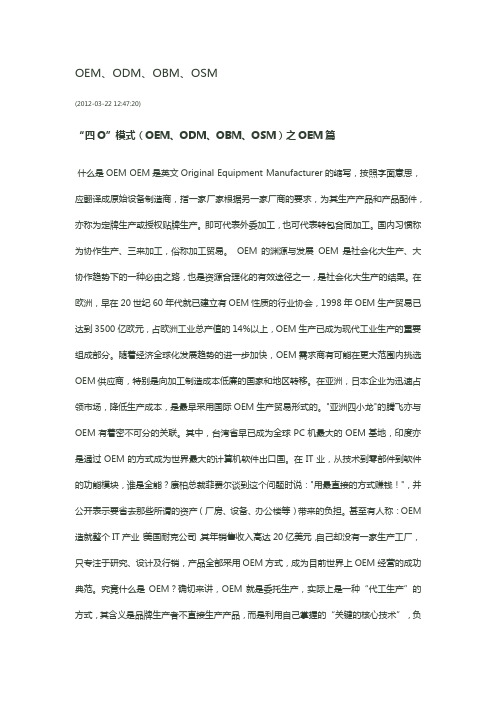
OEM、ODM、OBM、OSM(2012-03-22 12:47:20)“四O”模式(OEM、ODM、OBM、OSM)之OEM篇什么是OEM OEM是英文Original Equipment Manufacturer的缩写,按照字面意思,应翻译成原始设备制造商,指一家厂家根据另一家厂商的要求,为其生产产品和产品配件,亦称为定牌生产或授权贴牌生产。
即可代表外委加工,也可代表转包合同加工。
国内习惯称为协作生产、三来加工,俗称加工贸易。
OEM的渊源与发展OEM是社会化大生产、大协作趋势下的一种必由之路,也是资源合理化的有效途径之一,是社会化大生产的结果。
在欧洲,早在20世纪60年代就已建立有OEM性质的行业协会,1998年OEM生产贸易已达到3500亿欧元,占欧洲工业总产值的14%以上,OEM生产已成为现代工业生产的重要组成部分。
随着经济全球化发展趋势的进一步加快,OEM需求商有可能在更大范围内挑选OEM供应商,特别是向加工制造成本低廉的国家和地区转移。
在亚洲,日本企业为迅速占领市场,降低生产成本,是最早采用国际OEM生产贸易形式的。
"亚洲四小龙"的腾飞亦与OEM有着密不可分的关联。
其中,台湾省早已成为全球PC机最大的OEM基地,印度亦是通过OEM的方式成为世界最大的计算机软件出口国。
在IT业,从技术到零部件到软件的功能模块,谁是全能?康柏总裁菲费尔谈到这个问题时说:"用最直接的方式赚钱!",并公开表示要省去那些所谓的资产(厂房、设备、办公楼等)带来的负担。
甚至有人称:OEM 造就整个IT产业!美国耐克公司,其年销售收入高达20亿美元,自己却没有一家生产工厂,只专注于研究、设计及行销,产品全部采用OEM方式,成为目前世界上OEM经营的成功典范。
究竟什么是OEM?确切来讲,OEM就是委托生产,实际上是一种“代工生产”的方式,其含义是品牌生产者不直接生产产品,而是利用自己掌握的“关键的核心技术”,负责设计和开发新产品,控制销售“渠道”,具体的加工任务交给别的企业去做,承接这一加工任务的制造商就被称为OEM厂商,其生产的产品就是OEM产品。
OEM是什么意思

“代工”,其实是牵涉到了一种合作的双方,一方是委托方,一方是代工方。而且“代工”有两 种模式,一种是OEM,另一种是ODM。
谢谢观看
OEM是什么意思
委外加工,指的是委托外部的企业/加工厂进行产品的制造加工。委外加工最常见的两个类型是 OEM和ODM。
OEM是什么意思呢?下面给大家介绍一下。
OEM是英文Original Equipment Manufacturer的缩写,也称为定点生 产、原பைடு நூலகம்设备制造商,俗称代工(生 产),基本含义为品牌生产者不直接 生产产品,而是利用自己掌握的关键 的核心技术负责设计和开发新产品, 控制销售渠道。
原始设备制造商具体的加工任务通过 合同订购的方式委托同类产品的其他 厂家生产,再将所订产品低价买断, 并直接贴上自己的品牌商标。
这种委托他人生产的合作方式简称 OEM,承接加工任务的制造商被称为 OEM厂商,其生产的产品被称为OEM产 品。
可见,定点生产属于加工贸易中的 “代工生产”方式,在国际贸易中是 以商品为载体的劳务出口。
OEM代加工就是代加工的意思,即:原始设备制造商 OEM(Original Equipment Manufacture) 的基本含义是定牌生产合作,俗称贴牌。就是品牌生产者不直接生产产品,而是利用自己掌握的 关键的核心技术负责设计和开发新产品,控制销售和销售渠道,而生产能力有限,甚至连生产线、 厂房都没有,为了增加产量和销量,为了降低上新生产线的风险,甚至为了赢得市场时间,通过 合同订购的方式委托其他同类产品厂家生产,所订产品低价买断,并直接贴上自己的品牌商标。 这种委托他人生产的合作方式即为OEM,承接这加工任务的制造商就被称为OEM厂商,其生产的产 品就是OEM产品。是否提供OEM代加工,就是说,你们能不能按他的要求来生产产品,然后贴他们的 牌子.
如何显示联想的OEM分区即一键恢复隐藏磁盘
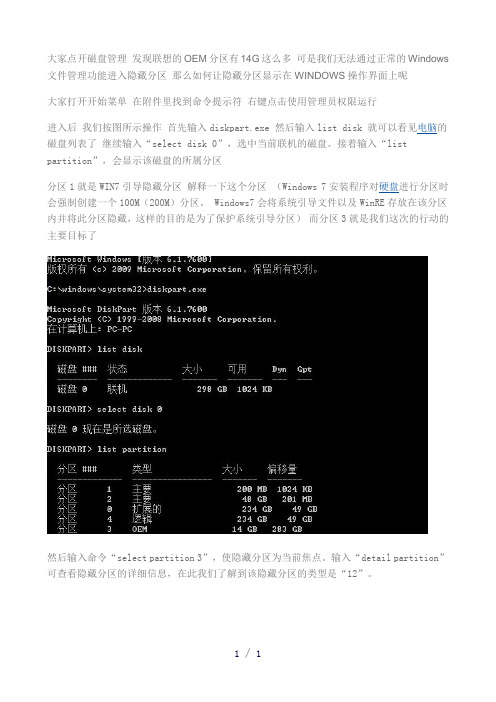
大家点开磁盘管理发现联想的OEM分区有14G这么多可是我们无法通过正常的Windows 文件管理功能进入隐藏分区那么如何让隐藏分区显示在WINDOWS操作界面上呢
大家打开开始菜单在附件里找到命令提示符右键点击使用管理员权限运行
进入后我们按图所示操作首先输入diskpart.exe 然后输入list disk 就可以看见电脑的磁盘列表了继续输入“select disk 0”,选中当前联机的磁盘。
接着输入“list partition”,会显示该磁盘的所属分区
分区1就是WIN7引导隐藏分区解释一下这个分区(Windows 7安装程序对硬盘进行分区时会强制创建一个100M(200M)分区。
Windows7会将系统引导文件以及WinRE存放在该分区内并将此分区隐藏,这样的目的是为了保护系统引导分区)而分区3就是我们这次的行动的主要目标了
然后输入命令“select partition 3”,使隐藏分区为当前焦点。
输入“detail partition”可查看隐藏分区的详细信息,在此我们了解到该隐藏分区的类型是“12”。
隐藏分区应该是NTFS文件系统,修改为“07”即可显示隐藏分区输入命令“set id=07 override”即可
如图所示
好了大功告成然我们看看成果
如图成功显示了联想的隐藏分区
出于安全考虑如果想继续隐藏该分区 07改为12即可(当然你可以在6G空间里塞点自己的“小秘密”再隐藏也行)
(本资料素材和资料部分来自网络,仅供参考。
请预览后才下载,期待您的好评与关注!)。
OEM分区合并或者删除的方法介绍

OEM分区合并或者删除的方法介绍
OEM分区合并或者删除的方法介绍。
什么是OEM分区
也称为系统保留分区,由OEM放置,以帮助您恢复计算机或返回到购买计算机时的状态。
方法介绍:
Windows磁盘管理工具不允许您删除/合并OEM分区。
您必须使用名为Diskpart的内置命令行工具。
在决定运行命令之前要小心,以免陷入困境–你应该知道自己在做什么:
–打开“运行”提示,键入diskpart,然后按Enter键。
–键入,然后输入list disk以列出磁盘。
–选择要管理的磁盘–比如磁盘Z.
–然后键入select disk z并按Enter键。
–输入list partition并按Enter键显示所有卷。
–键入select partition x并按Enter键。
这里x代表您要删除的分区。
–最后,键入delete partition override并按Enter键将其删除。
–现在键入Extend以将OEM分区与相邻值合并。
如果只想合并部分分区,请使用extend [size =]命令。
要将尺寸扩大5GB,请输入–Extend size=5000
此处大小是您从OEM分区中选择的大小。
它将按大小(兆字节(MB))扩展所选卷。
所以你可以看到,删除和合并分区命令是一对一的工作。
您需要先删除它然后合并现有分区。
如果Diskpart工具不符合您的喜好,您可以使用具有此功能的免费分区管理器软件(如EaseUS)来快速安全地完成。
重做一键还原、隐藏分区(二)之使用经验篇
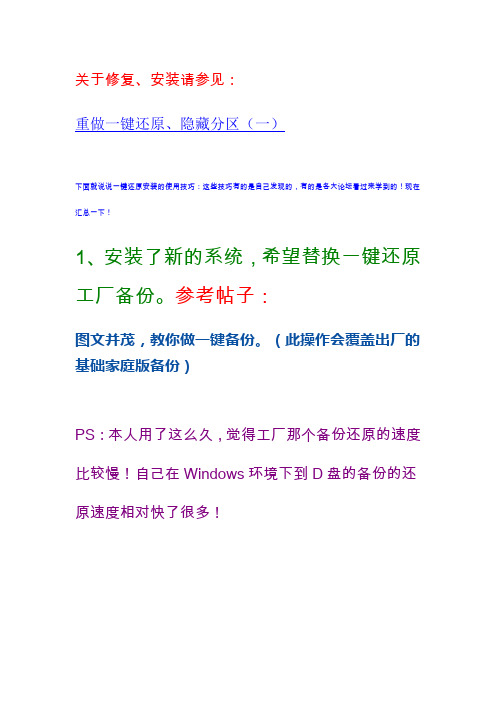
关于修复、安装请参见:重做一键还原、隐藏分区(一)下面就说说一键还原安装的使用技巧:这些技巧有的是自己发现的,有的是各大论坛看过来学到的!现在汇总一下!1、安装了新的系统,希望替换一键还原工厂备份。
参考帖子:图文并茂,教你做一键备份。
(此操作会覆盖出厂的基础家庭版备份)PS:本人用了这么久,觉得工厂那个备份还原的速度比较慢!自己在Windows环境下到D盘的备份的还原速度相对快了很多!2、隐藏分区没有删除,一键还原的Novo 键却变成了开机键:直接刻录重做一键还原、隐藏分区(一)里的的那个一键还原工程师版第一版到U盘或者光盘、从U盘或者光盘启动!等待弹出安装类型:输入3,选择修复Novo键关联!等待修复完成了按任意键关机,你的一键还原就修复了!3:一键还原中的PE系统麦克菲过期问题。
参考帖子:/thread-809887-1-1.html鉴于有的朋友没有远景帐号!我就再说一遍!希望该楼主不要怪罪!1、下载麦咖啡到期的更改的文件:/down/index/5426138A8630解压备用!2、打开/显示隐藏分区:参见:如何显示联想的OEM分区即一键恢复隐藏磁盘打开隐藏分区之后替换更改文件中的settings.dat隐藏分区中同名文件(路径:lenovopart/OneKey/OKAVSETTING/settings.dat)。
再关闭、隐藏一键还原分区!必须!!注意:如果此时一键还原又进不去了~重复2操作即可!4、背景替换:原理是论坛版主里的制作64位win7的.wim文件的原理!1、打开/显示隐藏分区2、下载GImageX:/down/index/542 6177A4691解压,32位系统运行x86文件夹里的gimagex.exe,64位系统运行x64文件夹里的gimagex.exe,以管理员身份哦!1、选择装载映像、设置装载位置、映像文件、勾选读取写入!如图:装载成功后,点关闭!但不要关闭GImageX主窗口!然后把你希望替换的BMP格式图片改名为winpe,然后替换到:你装载的文件夹WindowsSystem32然后选择你装载过的映像、勾选提交更改、卸载映像,如图:然后就可以关闭整个窗口了!再把一键还原的分区隐藏了!就可以了!如果一键还原又进不去了!重复2中操作!目前就这么多可以分享!期待高手继续补充!请务必看清楚教程,以免误操作了丢失数据!更多精彩:重做一键还原、隐藏分区(二)之使用经验篇:/49/160_488845.html首先感谢机友17think提供一键还原,和机友dos1987帖子里的图片!我没有拍照、截图,就借用一下啦!方便机友嘛!讲一下原理和步骤:其实很简单,就是在磁盘末尾留出8GB以上未分配空间!就是可以用来新建分区的!然后刻录一键还原镜像,从U盘或者光盘启动,安装类型选择2的那个修复安装,弹出的语言选择再选择21的简体中文。
OEM厂商使用多级供应商的原因
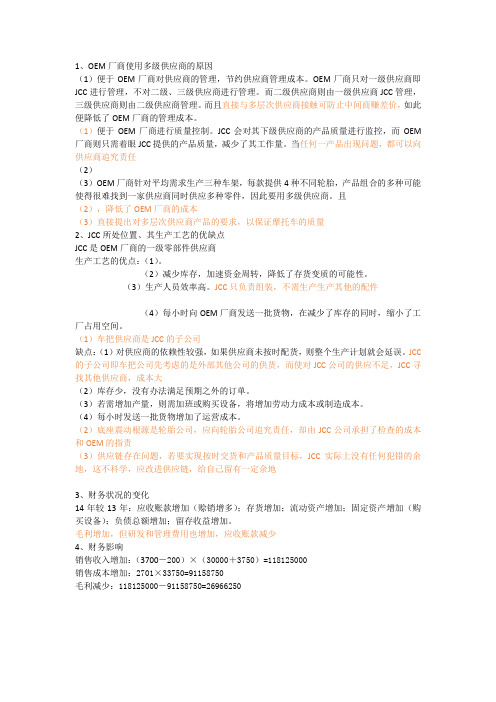
1、OEM厂商使用多级供应商的原因(1)便于OEM厂商对供应商的管理,节约供应商管理成本。
OEM厂商只对一级供应商即JCC进行管理,不对二级、三级供应商进行管理。
而二级供应商则由一级供应商JCC管理,三级供应商则由二级供应商管理。
而且直接与多层次供应商接触可防止中间商赚差价,如此便降低了OEM厂商的管理成本。
(1)便于OEM厂商进行质量控制。
JCC会对其下级供应商的产品质量进行监控,而OEM 厂商则只需着眼JCC提供的产品质量,减少了其工作量。
当任何一产品出现问题,都可以向供应商追究责任(2)(3)OEM厂商针对平均需求生产三种车架,每款提供4种不同轮胎,产品组合的多种可能使得很难找到一家供应商同时供应多种零件,因此要用多级供应商。
且(2),降低了OEM厂商的成本(3)直接提出对多层次供应商产品的要求,以保证摩托车的质量2、JCC所处位置、其生产工艺的优缺点JCC是OEM厂商的一级零部件供应商生产工艺的优点:(1)。
(2)减少库存,加速资金周转,降低了存货变质的可能性。
(3)生产人员效率高。
JCC只负责组装,不需生产生产其他的配件(4)每小时向OEM厂商发送一批货物,在减少了库存的同时,缩小了工厂占用空间。
(1)车把供应商是JCC的子公司缺点:(1)对供应商的依赖性较强,如果供应商未按时配货,则整个生产计划就会延误。
JCC 的子公司即车把公司先考虑的是外部其他公司的供货,而使对JCC公司的供应不足,JCC寻找其他供应商,成本大(2)库存少,没有办法满足预期之外的订单。
(3)若需增加产量,则需加班或购买设备,将增加劳动力成本或制造成本。
(4)每小时发送一批货物增加了运营成本。
(2)底座震动根源是轮胎公司,应向轮胎公司追究责任,却由JCC公司承担了检查的成本和OEM的指责(3)供应链存在问题,若要实现按时交货和产品质量目标,JCC实际上没有任何犯错的余地,这不科学,应改进供应链,给自己留有一定余地3、财务状况的变化14年较13年:应收账款增加(赊销增多);存货增加;流动资产增加;固定资产增加(购买设备);负债总额增加;留存收益增加。
台式电脑通用使用指南(Win7)
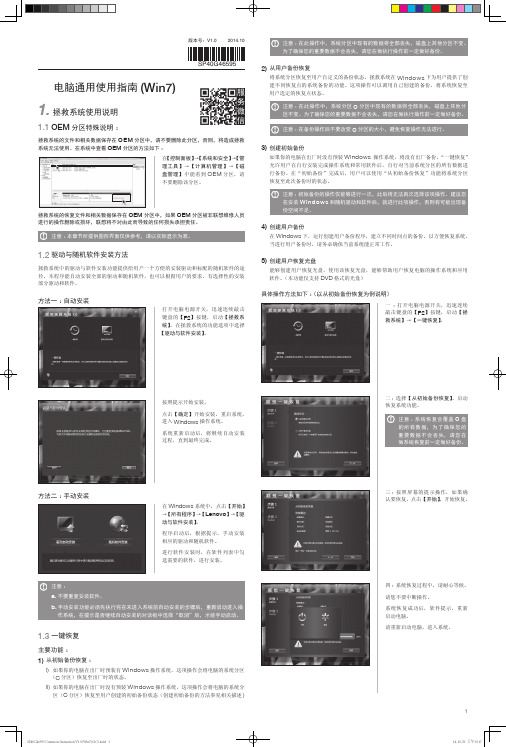
分区中,请不要删除此分区,否则,将造成拯救【系统和安全】→【管计算机管理】→【磁】中能看到OEM分区,请不要删除该分区。
拯救系统的恢复文件和相关数据保存在OEM分区中,如果进行的操作删除或损坏,联想将不对由此而导致的任何损失承担责任。
注意:本章节所提供图形界面仅供参考,请以实际显示为准。
1.2 驱动与随机软件安装方法拯救系统中的驱动与软件安装功能提供给用户一个方便的安装驱动和标配的随机软件的途径。
本程序能自动安装全部的驱动和随机软件,部分驱动和软件。
方法二:手动安装注意:a. 不要重复安装软件。
b. 手动安装功能必须先执行完在未进入系统前自动安装的步骤后,重新启动进入操作系统,在提示是否继续自动安装的对话框中选择“取消”后,才能手动启动。
1.3一键恢复主要功能:1) 从初始备份恢复:i) 如果你的电脑在出厂时预装有Windows(C分区)恢复至出厂时的状态。
ii) 如果你的电脑在出厂时没有预装WindowsC2.4光驱和硬盘1. 光驱读不出光盘内容请检查操作系统的资源管理器中是否有光驱的图标,如果没有,请重新启动计算机,如果仍然没有,请您与联想服务部门联系;• 请检查光盘是否放好,请重放光盘。
• 请检查放入光盘是否是光驱能够识别的光盘,如错将光驱中。
如果无法识别,请换一张电脑随机所配的光盘,检查电脑是否能读。
• 请检查放入光驱的光盘质量是否好,请换一张电脑随机所配的好光盘,检查电脑是否能读。
2. 硬盘容量说明电脑所标称的硬盘容量同操作系统所显示的硬盘容量存在差异,例如硬盘在操作系统中显示却不足40GB,这并非电脑硬盘安装有误或出现了问题,而属于计算机领域的一种正常现象,这主要是由于1)2。
oem系统分类

oem系统分类1、retail[full packaged product (fpp)]:零售版就是在各大软件店看到有漂亮包装的那种。
可以升级安装,也可以全新安装。
但是需要激活,机器配置更换了还要通知微软,是比较痛苦的东西。
2、oem(original equipment manufacturer):随机版只能随机器出货,不能零售,所以叫做随机版。
只能全新安装,不能从旧有操作系统升级。
如果买笔记型计算机或品牌计算机就会有随机版软件。
包装不像零售版精美,通常只有一片cd和说明书(授权书)。
这种系统通常会少一些驱动,而且目前的oem版很少放在光盘里能给你安装,要么就是恢复盘,要么就是硬盘镜像。
3、upgrade:升级版不细说了,地球人都知道。
包装和零售版一样,不过价格却便宜很多。
只能升级安装,要全新安装的话,安装程序会检查旧有的操作系统光盘,检查过后就可以装了。
大家估计是不会需要这种版本的。
4、beta:测试版这个阶段的版本会一直加入新的功能。
5、rc(release.candidate):发行候选版本和beta版最大的差别在于beta阶段会一直加入新的功能,但是到了rc版本,几乎就不会加入新的功能了,而是着重于除错!rc1就代表发行侯选第一版。
真要253微软,想出什么rc,其实不就是最新更新的beta嘛。
6、rtm(release.to.manufacturing)正式在零售商店上架前,需要一段时间来压片,包装、配销,所以程序代码必须在正式发行前一段时间就要完成,这个完成的程序代码叫做final.code,这次windows.xp开发完成,外国媒体用windows xp.goes.gold来称呼。
程序代码开发完成之后,要将母片送到工厂大量压片,这个版本就叫做rtm版。
所以说,rtm版的程序码一定和正式版一样。
但是和正式版也有不一样的地方:例如正式版中的oem不能升级安装,升级版要全新安装的话会检查旧版操作系统光盘等,这些就是rtm和正式版不同的地方,但是它们的主要程序代码都是一样的。
分区oem
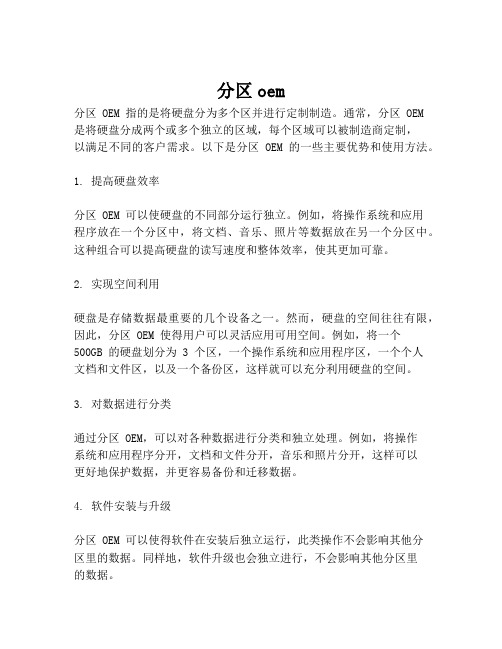
分区oem分区 OEM 指的是将硬盘分为多个区并进行定制制造。
通常,分区 OEM 是将硬盘分成两个或多个独立的区域,每个区域可以被制造商定制,以满足不同的客户需求。
以下是分区 OEM 的一些主要优势和使用方法。
1. 提高硬盘效率分区 OEM 可以使硬盘的不同部分运行独立。
例如,将操作系统和应用程序放在一个分区中,将文档、音乐、照片等数据放在另一个分区中。
这种组合可以提高硬盘的读写速度和整体效率,使其更加可靠。
2. 实现空间利用硬盘是存储数据最重要的几个设备之一。
然而,硬盘的空间往往有限,因此,分区 OEM 使得用户可以灵活应用可用空间。
例如,将一个500GB 的硬盘划分为 3 个区,一个操作系统和应用程序区,一个个人文档和文件区,以及一个备份区,这样就可以充分利用硬盘的空间。
3. 对数据进行分类通过分区 OEM,可以对各种数据进行分类和独立处理。
例如,将操作系统和应用程序分开,文档和文件分开,音乐和照片分开,这样可以更好地保护数据,并更容易备份和迁移数据。
4. 软件安装与升级分区 OEM 可以使得软件在安装后独立运行,此类操作不会影响其他分区里的数据。
同样地,软件升级也会独立进行,不会影响其他分区里的数据。
5. 防止硬盘损坏分区 OEM 可以防止文件的损坏扩散到整个硬盘上。
如果一个分区发生损坏或出错,这不会影响其他分区上的数据或操作系统。
最后,分区 OEM 应谨慎使用,否则可能会导致数据丢失或操作系统故障。
建议在分区前备份所有数据。
分区时,请确保分区的大小和使用不会超过硬盘的限制。
分区oem

分区oem
OEM分区是指原始设备制造商分区,它是一种特殊的分区类型,通常用于预装在计算机或其他电子设备中的操作系统。
OEM分区通常包含一些特定的驱动程序、应用程序和其他软件,这些软件是为特定的硬件设备而设计的,以确保设备的正常运行。
OEM分区通常是由计算机制造商或其他电子设备制造商创建的,它们通常包含一些特定的驱动程序和应用程序,这些程序是为特定的硬件设备而设计的。
这些驱动程序和应用程序通常是预装在计算机或其他电子设备中的,以确保设备的正常运行。
OEM分区通常是隐藏的,这意味着用户无法直接访问它们。
这是为了防止用户意外地删除或修改这些分区中的文件,从而导致设备无法正常工作。
但是,如果用户需要访问OEM分区中的文件,他们可以使用特殊的工具来打开和浏览这些分区。
OEM分区通常包含一些特定的软件,这些软件是为特定的硬件设备而设计的。
例如,如果您购买了一台惠普笔记本电脑,那么它的OEM分区可能包含一些惠普的驱动程序和应用程序,这些程序是为该笔记本电脑而设计的。
这些驱动程序和应用程序可以确保您的笔记本电脑正常工作,并提供最佳的性能和功能。
OEM分区还可以包含一些其他的文件和文档,例如用户手册、保修信息和其他重要的文档。
这些文件和文档可以帮助用户更好地了
解他们的设备,并提供有关如何使用和维护设备的有用信息。
OEM分区是一种特殊的分区类型,它通常包含一些特定的驱动程序、应用程序和其他软件,这些软件是为特定的硬件设备而设计的,以确保设备的正常运行。
虽然用户无法直接访问OEM分区,但如果需要,他们可以使用特殊的工具来打开和浏览这些分区。
- 1、下载文档前请自行甄别文档内容的完整性,平台不提供额外的编辑、内容补充、找答案等附加服务。
- 2、"仅部分预览"的文档,不可在线预览部分如存在完整性等问题,可反馈申请退款(可完整预览的文档不适用该条件!)。
- 3、如文档侵犯您的权益,请联系客服反馈,我们会尽快为您处理(人工客服工作时间:9:00-18:30)。
如何显示联想的OEM分区即一键恢复隐藏磁盘
不知道论坛有没有人发过看过前面几页还是没有的其实这东西也没什么大用处就是满足一下大家好奇心
大家点开磁盘管理发现联想的OEM分区有14G这么多可是我们无法通过正常的Windows文件管理功能进入隐藏分区那么如何让隐藏分区显示在WINDOWS操作界面上呢
大家打开开始菜单在附件里找到命令提示符右键点击使用管理员权限运行
进入后我们按图所示操作首先输入diskpart.exe 然后输入list disk 就可以看见电脑的磁盘列表了继续输入“select disk 0”,选中当前联机的磁盘。
接着输入“list partition”,会显示该磁盘的所属分区
分区1就是WIN7引导隐藏分区解释一下这个分区(Windows 7安装程序对硬盘进行分区时会强制创建一个100M(200M)分区。
Windows7会将系统引导文件以及WinRE存放在该分区内并将此分区隐藏,这样的目的是为了保护系统引导分区)而分区3就是我们这次的行动的主要目标了
然后输入命令“select partition 3”,使隐藏分区为当前焦点。
输入“detail partition”可查看隐藏分区的详细信息,在此我们了解到该隐藏分区的类型是“12”。
隐藏分区应该是NTFS文件系统,修改为“07”即可显示隐藏分区输入命令“set id=07 override”即可
如图所示
好了大功告成然我们看看成果
如图成功显示了联想的隐藏分区
出于安全考虑如果想继续隐藏该分区 07改为12即可(当然你可以在6G空间里塞点自己的“小秘密”再隐藏也行)。
